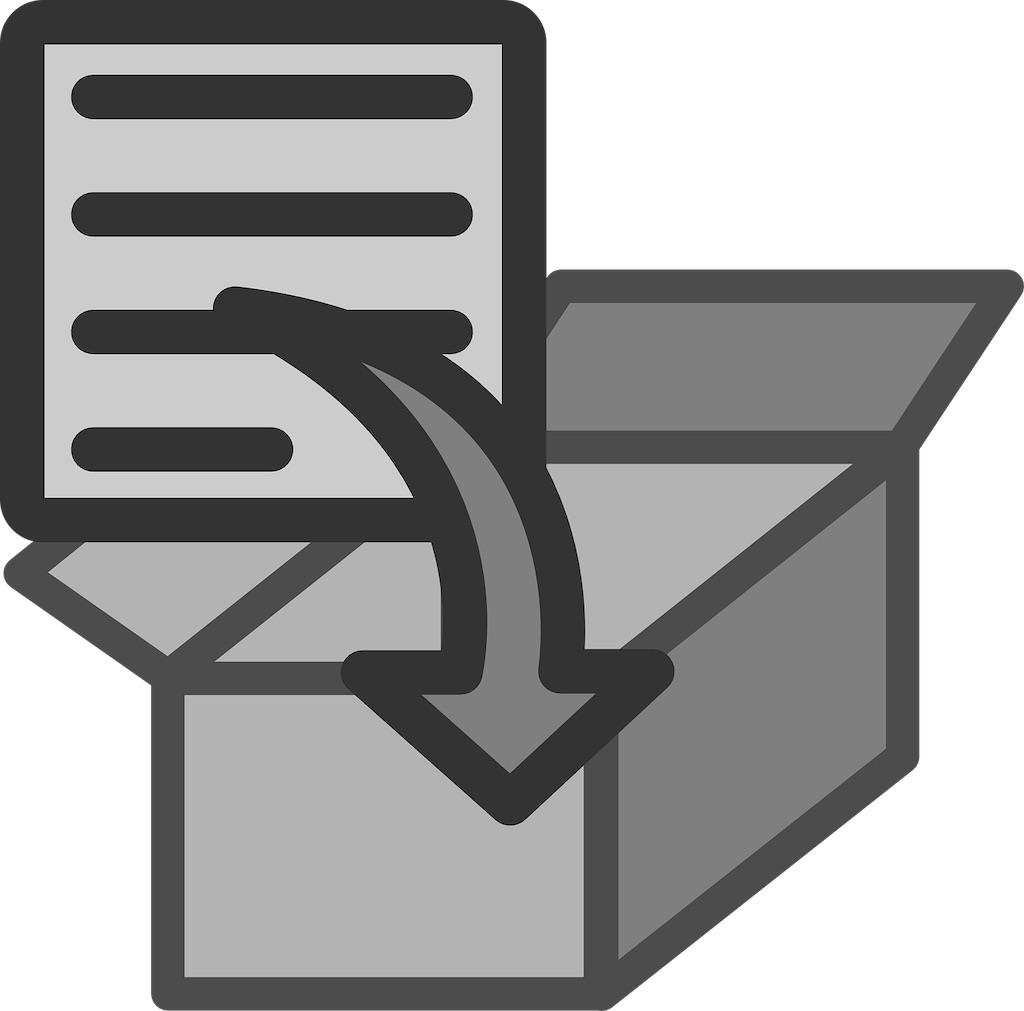La compressione dei file è un ottimo modo per risparmiare spazio sul PC Windows o nell'archiviazione cloud o sui dispositivi rigidi remoti. Esistono diversi formati e strumenti di compressione dei file che è possibile utilizzare per questo scopo, ma alcuni sono costosi. Tuttavia, ci sono alcune ottime alternative gratuite e in questa guida ti presenteremo la nostra selezione delle migliori.
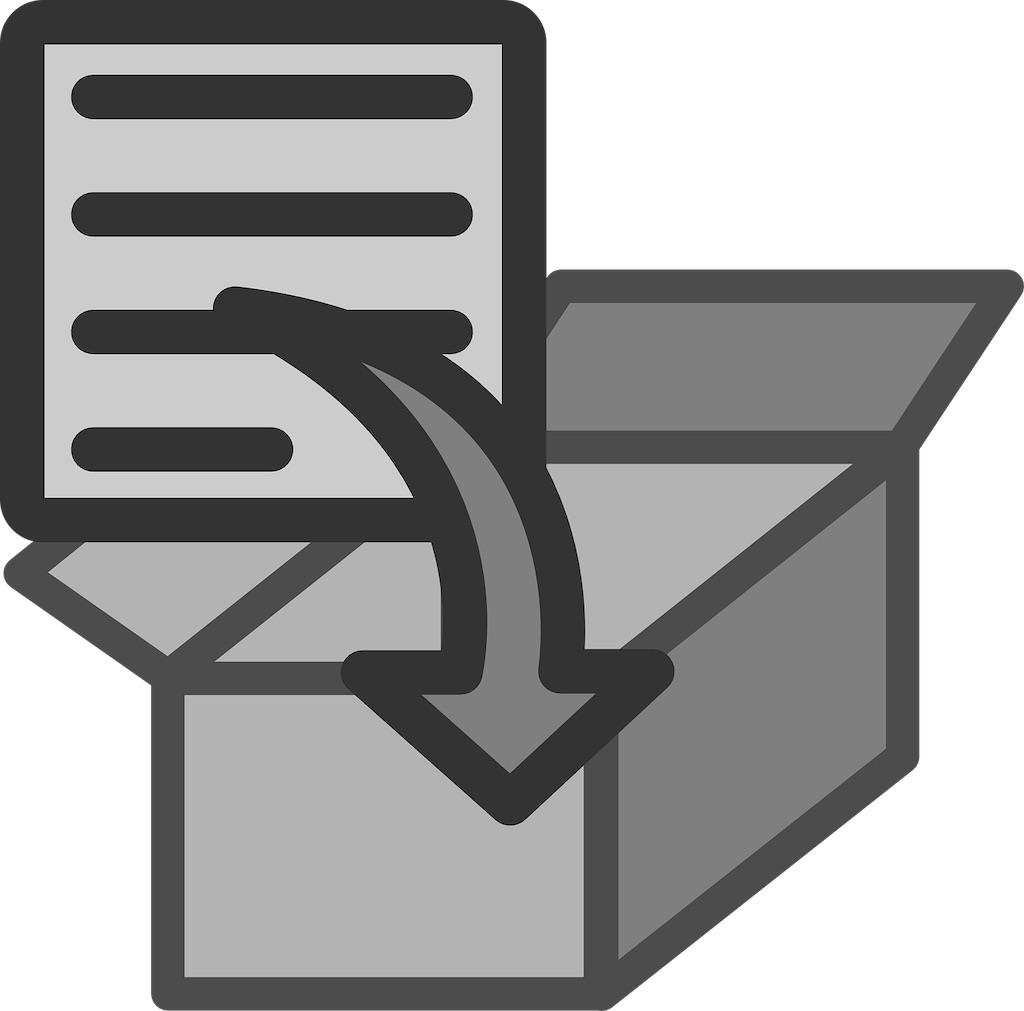
Quando pensi alla compressione dei file, pensi prima di tutto a WinZip. È lo strumento di compressione più noto, ma non è affatto l'unico e ha anche i suoi limiti.
Windows in realtà è dotato anche di uno strumento di compressione dei file integrato, ma questo è ancora più limitato. Fondamentalmente ti consente solo di comprimere e decomprimere i file e Zip è l'unico formato che può offrire.
Ma ci sono molti altri efficaci strumenti di compressione dei file sul mercato e molti di questi offrono molte più funzionalità rispetto allo strumento di Windows o WinZip. Possono supportare più tipi di file, crittografare i file, riparare archivi danneggiati e molto altro ancora.
In questa guida, evidenzieremo la nostra scelta dei migliori di questi strumenti. E se ciò non bastasse, anche tutti gli strumenti che esaminiamo in questa guida sono gratuiti. WinZip è buono, ma non è il migliore, quindi perché non eseguire invece l'aggiornamento a una di queste opzioni?
Cosa ti serve da un'alternativa a WinZip
C'è una crescente convinzione che con l'aumento delle dimensioni del disco rigido, la compressione dei file è sempre meno importante. Ma in realtà, è il contrario. Stiamo scaricando file sempre più grandi in questi giorni che mai e anche le soluzioni di archiviazione in grado di far fronte a terabyte di dati possono rapidamente intasarsi.
Gli strumenti di compressione dei file offrono un modo semplice ed efficace per massimizzare la quantità di dati che puoi conservare. Ma fanno anche molto di più.
I file compressi sono più facili da condividere con gli altri. I servizi di posta elettronica hanno spesso limiti di dimensione dei file e la compressione dei file ti consente di inviarne di più.
Il software di compressione offre anche una vasta gamma di altre funzionalità. Alcuni strumenti possono crittografare i file per mantenerli al sicuro. Altri offrono anche una gamma di diversi formati di compressione tra cui scegliere.
WinZip tende ad essere lo strumento di compressione dei file a cui la maggior parte delle persone pensa. Ma un monopolio non è mai una buona cosa e la verità è che ci sono molte alternative a WinZip, molte delle quali sono anche migliori.
Ancora meglio, alcuni di questi strumenti possono essere scaricati e utilizzati gratuitamente. Quindi, perché non provare alcuni di questi strumenti e vedere cosa ne pensi?
La migliore alternativa gratuita a WinZip
In questa guida, riveleremo la nostra selezione dei cinque migliori strumenti di compressione file gratuiti sul mercato in questo momento.
1. 7-Zip
Professionisti
- Funziona con quasi tutti i formati di file
- Può comprimere file di grandi dimensioni
- Totalmente gratuito
Contro
- Le velocità non sono eccezionali
- L'interfaccia è complessa
7-Zip è la nostra raccomandazione numero uno per uno strumento di compressione file gratuito. È uno strumento completo che offre quasi tutti i formati di file e può comprimere file enormi con facilità.
7-Zip supporta file Zip, RAR e quasi tutti gli altri principali formati di file di compressione. Ha anche il suo formato 7z che secondo gli sviluppatori può comprimere file fino a 16 miliardi di GB. Non solo può funzionare con file di grandi dimensioni, ma può anche comprimere file a dimensioni incredibilmente ridotte.
Una cosa che manca a 7-zip è la velocità. Se vuoi comprimere i file in fretta, potresti provare un'alternativa poiché il processo richiede molto tempo. Ma i risultati sono impressionanti.
Anche l'interfaccia 7-Zip è un po' complicata. Crea molte voci di menu di scelta rapida che possono far sembrare tutto molto più difficile di quello che è. La buona notizia è che puoi personalizzare l'interfaccia per perdere parte di questo.
Nonostante ciò, 7-Zip è uno strumento profondamente impressionante che più che regge contro alcuni dei suoi concorrenti a pagamento. Per uno strumento gratuito, è particolarmente impressionante.
2. PeaZip
Professionisti
- Può creare file RAR
- Potenti opzioni di sicurezza
- Completamente gratis
Contro
PeaZip è un altro strumento di compressione file gratuito che fornisce un servizio estremamente impressionante con un'interfaccia semplice e diretta che offre risultati potenti e impressionanti.
Con PeaZip puoi scegliere tra diversi tipi di formati di compressione con una vasta gamma disponibile. È uno dei pochi strumenti di compressione file gratuiti che conosciamo in grado di creare file RAR. Dovrai scaricare la versione di prova gratuita di WinRAR per farlo, ma di certo non comporta alcun costo.
Oltre a più formati di file, PeaZip offre anche alcune straordinarie opzioni di sicurezza. Offre la crittografia AES a 256 bit sui file. Questo è il livello utilizzato dalle VPN premium ed è ampiamente riconosciuto come indistruttibile, il che significa che tutti i tuoi file e dati saranno totalmente protetti e al sicuro. C'è anche la possibilità di aggiungere l'autenticazione a due fattori (2FA) sui file protetti per renderli ancora più sicuri.
L'interfaccia di PeaZip è pulita e ordinata e molto user-friendly. È facile orientarsi e quando abbiamo compresso i file, siamo rimasti abbastanza colpiti anche dalla velocità.
Questo è uno strumento completo impressionante che spunta quasi tutte le caselle e per uno strumento di compressione file gratuito, non puoi davvero chiedere molto di più.
3. Zipware
Professionisti
- Interfaccia impressionante
- Semplice da usare
- Scanner antivirus integrato
Contro
- Nessuna funzione di riparazione dei file
Se vuoi un file compresso che sia incredibilmente semplice da usare e che abbia anche un bell'aspetto, allora Zipware potrebbe essere quello che fa per te.
Questo strumento elegante e moderno è dotato di una gamma di funzioni ed è stato chiaramente creato pensando agli utenti. Una volta scaricato, tutto ciò che devi fare è scegliere Nuovo o Apri e quindi scegliere il file o l'archivio sorgente. A parte una manciata di impostazioni delle opzioni che puoi modificare in base alle tue esigenze, il gioco è fatto. Zipware fa tutto il resto per te.
Una caratteristica di Zipware che ci è piaciuta particolarmente è stata lo scanner antivirus integrato. Conosciuto come VirusTotal, questo strumento ti consente di scansionare qualsiasi file compresso di dimensioni inferiori a 32 GB alla ricerca di contenuti dannosi. Ciò consente di prendere una decisione informata se si desidera aprire un file zip e se è sicuro o meno. Se a Zipware manca qualcosa, è una funzione di riparazione dei file e questo è sicuramente qualcosa che vorremmo vedere aggiunto alle versioni future.
Zipware è completamente gratuito da scaricare e utilizzare, ma di tanto in tanto ti chiederà di fare una donazione per supportare il suo continuo sviluppo. Questo è molto meno fastidioso dei normali annunci pop-up che ottieni con alcuni software gratuiti ed è in realtà una richiesta abbastanza ragionevole per quello che è un fantastico strumento di compressione dei file.
4. Senza zip
Professionisti
- Interfaccia pulita e semplice
- Impressionante strumento di riparazione dell'archivio
- Gratuito da usare
Contro
- Manca di funzionalità avanzate
Zip Free è di Ashampoo, il team dietro tutta una serie di impressionanti software di utilità per PC. Questo strumento gratuito è sicuramente all'altezza della loro reputazione di qualità e usabilità.
Zip Free è dotato di un'interfaccia pulita e semplice che è semplice da usare e frustra solo perché è caricata con una serie di funzionalità che ti portano a consigli per l'aggiornamento ad altri strumenti a pagamento.
Ma una volta che impari quali bit funzionano e quali richiedono un aggiornamento, scoprirai che tutto ciò di cui hai bisogno da uno strumento di compressione file è presente e corretto qui.
Zip Free offre creazione di archivi, estrazione di file, riparazione e compressione di file e svolge tutte queste attività con facilità. Una caratteristica che ci è piaciuta particolarmente è stata la possibilità di visualizzare in anteprima i file in un archivio prima di estrarli. Quando hai più archivi di file, questo può essere un vero aiuto.
Non c'è un'abbondanza di funzioni bonus, ma Zip Free è uno strumento che fa bene tutte le basi e per gli utenti regolari, questo strumento sarà più che sufficiente.
5. Archivio zip
Professionisti
- Ben progettato
- Facile da usare con caratteristiche pulite
Contro
- Formati di creazione file limitati
- Aggiorna schermate in russo
Zip Archiver è un'altra alternativa gratuita a WinZip che è estremamente ben progettata. Combina un aspetto attraente con una grande usabilità e alcune funzionalità veramente progressive, tra cui elementi come i cursori per regolare il livello di compressione richiesto.
Sebbene Zip Archiver abbia un bell'aspetto, ha alcune limitazioni in ciò che può fare. Sebbene questo strumento possa aprire un'ampia gamma di tutti i file compressi più comuni, può solo creare file zip o 7z. Questo metterà alcune persone fuori.
Vale anche la pena ricordare che lo sviluppatore di questa app, HamsterSoft è russo. La maggior parte degli utenti non se ne accorgerà perché anche quando usano il programma di installazione, è in inglese. Ma se decidi di aggiornare manualmente questo software, è probabile che ti vengano presentate alcune opzioni in russo. Di solito è gestibile, ma fai attenzione a non scaricare accidentalmente alcun software in bundle poiché non sai mai cosa potrebbe contenere.
Ma se puoi trascurare questo e vuoi trovare uno strumento di compressione file semplice, intuitivo e facile da usare. Zip Archiver è un'altra buona scelta.
Conclusione
La compressione dei file è un modo davvero utile per risparmiare spazio sul tuo dispositivo e poter condividere file più grandi con i tuoi contatti. Ma solo perché WinZip è lo strumento di compressione file più famoso, non significa che dovresti trascurare gli altri.
Esistono molti formati di file compressi diversi e molti strumenti diversi per crearli. In questa guida, abbiamo evidenziato cinque di questi software che non solo offrono un ottimo servizio di compressione dei file, ma sono anche gratuiti.
Per ogni strumento, abbiamo delineato i pro ei contro e fornito un riepilogo dettagliato di ciò che ha da offrire. Esplora ciò che questi strumenti hanno da offrire e siamo certi che rimarrai piacevolmente sorpreso.
Se hai domande o commenti su uno qualsiasi dei prodotti che abbiamo consigliato o sulla compressione dei file più in generale, non esitare a scriverci una riga utilizzando la casella dei commenti in fondo a questa guida. Cerchiamo sempre di rispondere a ogni commento il più velocemente possibile.